
جدول المحتويات:
- مؤلف John Day [email protected].
- Public 2024-01-30 07:37.
- آخر تعديل 2025-01-23 12:53.

فكر في جهاز الكمبيوتر الخاص بك على أنه شخص يعمل في مكتب. يوجد أعلى المكتب حيث يتم تنفيذ العمل ، وأدراج لحمل الأشياء للعمل عليها ، وشخص جالس هناك يقوم بالعمل. ماذا لو أراد هذا الشخص العمل على مهام أكبر أو القيام بمهام متعددة في وقت واحد دون الحاجة إلى استرداد الأشياء ووضعها في الأدراج كثيرًا؟ أسهل طريقة لتحقيق ذلك بشكل أكثر فعالية هي جعل سطح المكتب أكبر! في هذا القياس ، يكون الجزء العلوي من المكتب هو ذاكرة الوصول العشوائي للكمبيوتر. يمتلك معظم الأشخاص جهاز كمبيوتر مكتبيًا قديمًا موجودًا في المنزل ولا يعمل جيدًا كما ينبغي. ومع ذلك ، فإن ما لا يعرفه معظم الناس هو أنه من الأسهل والأرخص في الواقع تحسين أداء هذا الكمبيوتر مما يعتقدون. يمكن أن توفر إضافة المزيد من ذاكرة الوصول العشوائي أو ترقية ذاكرة الوصول العشوائي الموجودة تحسينًا كبيرًا بما يكفي لتحويل ثقالة الورق القديمة إلى جهاز كمبيوتر يعمل مرة أخرى.
اللوازم
الأشياء الوحيدة المطلوبة لهذا المشروع هي الفهم الأساسي لأجهزة الكمبيوتر ، وجهاز كمبيوتر يعمل بنظام التشغيل Windows ولكن يمكن أن يكون أسرع ، ومُشغل برغي ، وقليل من المال الإضافي لشراء بعض ذاكرة الوصول العشوائي.
الخطوة 1: تحديد مواصفات ذاكرة الوصول العشوائي

أولاً ، سنحدد مقدار ذاكرة الوصول العشوائي (RAM) التي يمتلكها الكمبيوتر ونوعها ، بالإضافة إلى البحث عن ترقية. قم بتشغيل كمبيوتر سطح المكتب القديم وقم بتسجيل الدخول ، ثم اضغط على المفتاح الذي يحمل شعار Windows واكتب "معلومات النظام". حدد نتيجة "معلومات النظام" من قائمة النتائج. هنا سوف نسجل شيئين من قسم "ملخص النظام". قم بتدوين ما هو مدرج ضمن منتج BaseBoard والذاكرة المادية المثبتة (RAM). عادةً لن يكون هناك سوى واحد أو اثنين من ذاكرة الوصول العشوائي (RAM) المثبتة ، مما يعني أنه يمكن الحصول على أداء معتدل من خلال الترقية. انتقل بعد ذلك إلى www.google.com واكتب ما كان سجلًا ضمن منتج BaseBoard متبوعًا بـ "المواصفات". ابحث عن موقع ويب يسرد مواصفات اللوحة الأم وابحث عن قسم بعنوان الذاكرة. لاحظ ما إذا كان يحتوي على ذاكرة DDR2 أو DDR3. الآن يمكننا العثور على ترقية للذاكرة. إما أن تذهب عبر الإنترنت إلى أمازون أو متجر كمبيوتر محلي وتجد اثنين من وحدات ذاكرة الوصول العشوائي بسعة 2 جيجابايت إما في DDR2 أو DDR3 اعتمادًا على ما تقوله المواصفات.
الخطوة الثانية: فك اللوحة الجانبية

أولاً ، سنحدد مقدار ذاكرة الوصول العشوائي (RAM) التي يمتلكها الكمبيوتر ونوعها ، بالإضافة إلى البحث عن ترقية. قم بتشغيل كمبيوتر سطح المكتب القديم وقم بتسجيل الدخول ، ثم اضغط على المفتاح الذي يحمل شعار Windows واكتب "معلومات النظام". حدد نتيجة "معلومات النظام" من قائمة النتائج. هنا سوف نسجل شيئين من قسم "ملخص النظام". اكتب ما هو مدرج ضمن منتج BaseBoard والذاكرة المادية المثبتة (RAM). عادةً لن يكون هناك سوى واحد أو اثنين من ذاكرة الوصول العشوائي (RAM) المثبتة ، مما يعني أنه يمكن الحصول على بعض الأداء المعتدل من خلال الترقية. انتقل بعد ذلك إلى www.google.com واكتب ما كان سجلًا ضمن منتج BaseBoard متبوعًا بـ "المواصفات". ابحث عن موقع ويب يسرد مواصفات اللوحة الأم وابحث عن قسم بعنوان الذاكرة. لاحظ ما إذا كان يحتوي على ذاكرة DDR2 أو DDR3. الآن يمكننا العثور على ترقية للذاكرة. إما أن تذهب عبر الإنترنت إلى أمازون أو متجر كمبيوتر محلي وتجد اثنين من وحدات ذاكرة الوصول العشوائي بسعة 2 جيجابايت إما في DDR2 أو DDR3 اعتمادًا على ما تقوله المواصفات.
الخطوة 3: إزالة واستبدال ذاكرة الوصول العشوائي
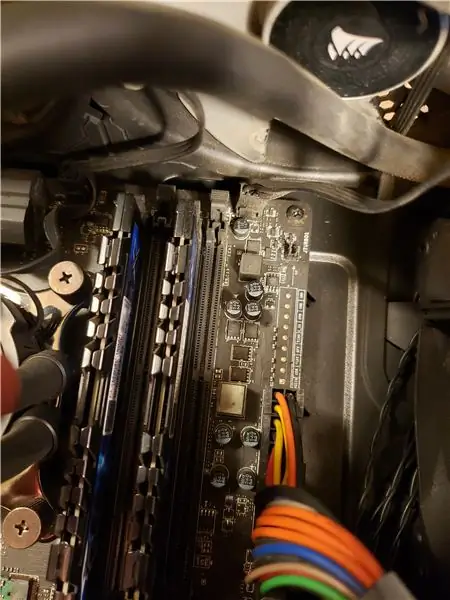

بعد ذلك ، ابحث عن واحد أو اثنين من ذاكرة الوصول العشوائي (RAM) المثبتة بالفعل. على كل طرف منها سيكون هناك مقطعين يثبتانهما في مكانهما. اضغط برفق على هذين المشبكين لكل عصا من ذاكرة الوصول العشوائي وسوف يتم فكهما. قم بإزالتها من فتحاتها وضعها جانبًا. افحص الفتحات التي تم إزالتها منها حيث سيكون هناك فاصل صغير في الفتحات. يوضح هذا الفاصل كيف سيتم توجيه ذاكرة الوصول العشوائي الجديدة عند دخولها. خذ ذاكرة الوصول العشوائي الجديدة وقم بمحاذاةها مع الفاصل في الفتحة ، مما يضمن استخدام نفس الفتحات التي خرجت منها ذاكرة الوصول العشوائي القديمة. اضغط برفق على العصي لأسفل في الفتحات حتى تنقر المقاطع الموجودة في النهاية لأعلى في موضعها. سوف يتطلب بعض القوة ولكن ليس كمية كبيرة. إذا تم شراء ذاكرة الوصول العشوائي الصحيحة وتم توجيهها بشكل صحيح ، فستتناسب تمامًا مع الفتحة. كرر هذه العملية للعصا الثانية من ذاكرة الوصول العشوائي. يجب أن يجلس كلاهما بالتساوي مع كل مقطع ويجب أن يكون كلا المشبكين في وضع تصاعدي.
الخطوة 4: استبدال اللوحة الجانبية والاستنتاج

أخيرًا ، حان الوقت لإعادة اللوحة الجانبية إلى مكانها. ابدأ من الجزء الخلفي للكمبيوتر بحيث تكون اللوحة الجانبية مسطحة تقريبًا ويجب أن تنزلق وتندمج مع بقية العلبة. الآن خذ المسامير واستبدلها في الفتحات الموجودة على الجزء الخلفي من اللوحة الجانبية التي خرجوا منها. لاحظ أنه قد يكون من الضروري رفع اللوحة الجانبية أو دفعها لأسفل لإدخال البراغي بشكل صحيح. عند الانتهاء من ذلك ، حان الوقت لتوصيل جميع الكابلات والملحقات مرة أخرى بالكمبيوتر وتشغيله. لقد قمت الآن بترقية هذا الكمبيوتر القديم القديم إلى شيء أكثر قابلية للاستخدام!
موصى به:
ترقية ذاكرة الوصول العشوائي للكمبيوتر المحمول Asus X550C و CA Series: 7 خطوات

ترقية ذاكرة الوصول العشوائي للكمبيوتر المحمول من سلسلة Asus X550C و CA: إجمالي الوقت المطلوب: حوالي 15 دقيقة
تقنيات ذاكرة الوصول العشوائي واستكشاف الأخطاء وإصلاحها: 6 خطوات

تقنيات ذاكرة الوصول العشوائي (RAM) واستكشاف الأخطاء وإصلاحها: ذاكرة الوصول العشوائي (RAM) هي شكل من أشكال الذاكرة السريعة جدًا التي تستخدمها أجهزة الكمبيوتر للوصول بسرعة إلى المعلومات. تعد ذاكرة الوصول العشوائي أسرع بكثير من محركات الأقراص الثابتة أو محركات الأقراص ذات الحالة الصلبة ، ولكنها أغلى بكثير ولا يمكنها تخزين البيانات بدون طاقة ثابتة. مثلك
استخدام ذاكرة الوصول العشوائي للكمبيوتر الشخصي إلى Arduino عبر المنفذ التسلسلي: 7 خطوات

استخدام ذاكرة الوصول العشوائي للكمبيوتر الشخصي إلى Arduino عبر منفذ تسلسلي: لقد ألهمني أحد أصدقائي بمشروعه الصغير Arduino. يتضمن هذا المشروع الصغير Arduino UNO R3 ، الذي يقرأ البيانات بواسطة برنامج تم إنشاؤه في Arduino IDE يتم إرساله إلى منفذ تسلسلي (منفذ USB) بواسطة برنامج C # تم إنشاؤه في الاستوديو المرئي. هكذا
كيفية ترقية ذاكرة الوصول العشوائي (RAM) و SSD على الكمبيوتر المحمول Acer Aspire E1-571G: 4 خطوات

كيفية ترقية ذاكرة الوصول العشوائي (RAM) و SSD على الكمبيوتر المحمول Acer Aspire E1-571G: جاء الكمبيوتر المحمول My Acer Aspire E1-571G مزودًا بوحدة معالجة مركزية Intel i3 ، وذاكرة وصول عشوائي DDR3 بسعة 4 جيجا بايت ، ومحرك قرص صلب 500 جيجا بايت ، بالإضافة إلى وحدة معالجة رسومات nVidia GeForce GT 620M المحمولة بسعة 1 جيجا بايت . ومع ذلك ، كنت أرغب في ترقية الكمبيوتر المحمول لأنه عمره بضع سنوات ويمكنه استخدام بضع سنوات بسرعة
ترقية ذاكرة الوصول العشوائي في جهاز Macbook الخاص بك: 7 خطوات

ترقية ذاكرة الوصول العشوائي في جهاز Macbook الخاص بك: تعد ترقية ذاكرة الوصول العشوائي واحدة من أسهل وأرخص الأشياء التي يمكنك القيام بها لجعل جهاز الكمبيوتر الخاص بك يعمل بشكل أسرع. إنه يزيد السرعة بشكل كبير عندما يقوم الكمبيوتر بتشغيل الكثير من البرامج في نفس الوقت ، أو عندما تقوم بتحرير الأفلام
